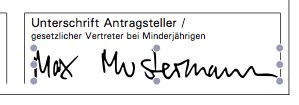Oftmals benötigen PDF-Dokumente wie Verträge und Anträge eine Signatur am Ende des Dokuments. Wer hier das Dokument ausdruckt, unterschreibt, einscannt und dann verschickt, dem sei dieser Tipp ans Herz gelegt – denn Mac OS X bietet hierfür eine ausgeklügelte Lösung, die Ihnen das Leben in Zukunft leichter machen wird. Die Idee dahinter ist, einmalig auf einem leeren Blatt Papier zu unterschreiben und diese Signatur dann via Webcam (wie etwa die bei MacBooks eingebaute iSight-Kamera) einmalig einzulesen und als digitale Signatur abzuspeichern. So können Sie zukünftige Dokumente ganz einfach und schnell mit einem Klick signieren. Dieser Tipp zeigt Ihnen schrittweise, wie's funktioniert.
Werkzeugleiste einblenden
Bevor Sie Ihre Signatur überhaupt einlesen oder später dann auch einfügen können, müssen Sie zunächst die Werkzeugleiste einblenden. Dies erfolgt per Klick auf das Symbol links neben dem Suchfeld.
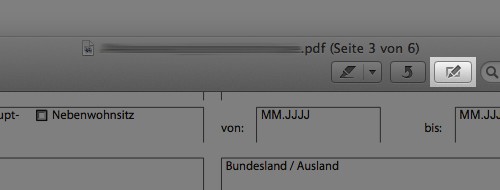
Dort wählen Sie dann das 'Signatur'-Symbol.
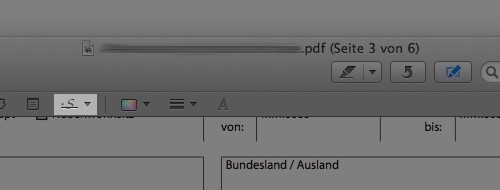
Signatur einlesen
Per Klick auf den Pfeil neben dem 'Signatur'-Symbol können Sie den Punkt 'Signatur von Integrierte iSight-Kamera erstellen …' auswählen. Sollten Sie anstatt einer iSight-Kamera eine andere Kamera angeschlossen haben, sollte der entsprechende Name anstatt "Integrierte iSight-Kamera" eingeblendet werden.
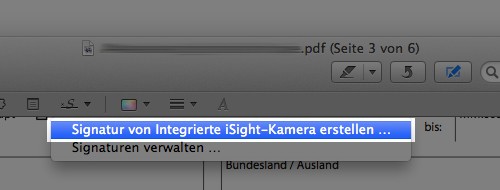
Anschließend unterschreiben Sie auf einem weißen Blatt Papier und halten dieses in die Kamera. In einem Vorschau-Fenster sehen Sie Ihre (spiegelverkehrte) Signatur sowie eine Signaturvorschau. Wenn Sie mit der Signaturvorschau zufrieden sind, wählen Sie 'Akzeptieren' und Ihre Signatur wird gespeichert. Sie können diese in Zukunft mit einem Klick verwenden, um PDF-Dokumente digital zu signieren.
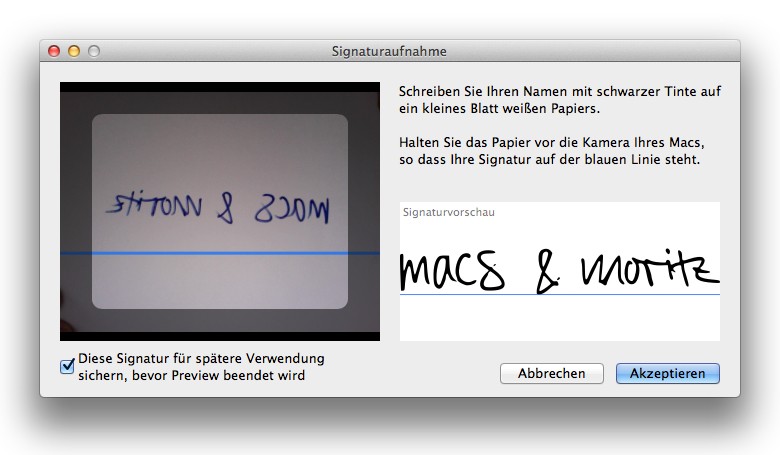
Signatur verwenden
Um Ihre einmal zuvor eingelesene Signatur zu verwenden, blenden Sie im entsprechenden Dokument die Werkzeugleiste ein und klicken auf das 'Signatur'-Symbol. Anschließend verändert sich der Maus-Cursor zu einem Fadenkreuz, mit dem Sie Ihre Signatur auf dem Dokument einfügen und ggf. vergrößern bzw. verkleinern können.